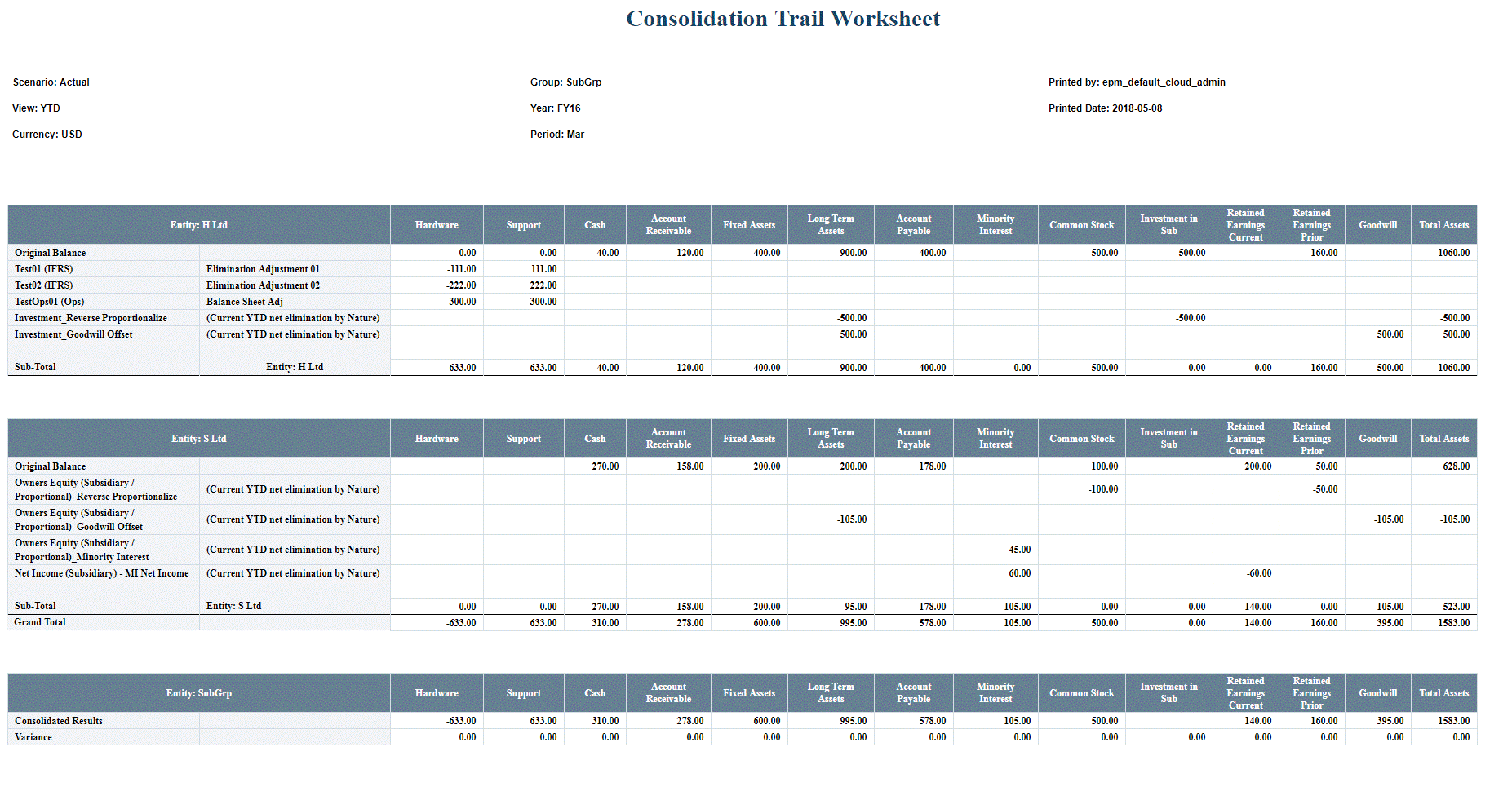連結レポートの実行
レポートの概要
連結レポートを実行すると、連結プロセスの詳細な監査証跡を得ることができます。レポートは、複数通貨および単一通貨のアプリケーションで使用できます。
レポート・フォーマット・タイプには、HTML、PDFまたはXLSを選択できます。
レポートを実行してExcelレポート・タイプとして保存する場合は、代替変数を使用して、セル・テキストではなく数値フォーマットで値を自動的に表示できます。この代替値は、EnableExcelNumberFormatという名前です。この代替変数の値をTrueに設定した場合は、レポートをExcelレポート・タイプとして保存すると、値が自動的に数値で表示されます。
連結レポートには、選択した親エンティティに関する次の情報が表示されます。
-
勘定科目のリスト(列で表示)
-
表示された各勘定科目に貢献している、選択した連結グループ内の子会社のリスト(行で表示)
-
資産、負債、資本の元の計上済期末残高(通常は一般会計残高)および損益の現在のYTD残高
-
連結時の計上済残高に対する調整(手動仕訳入力、複数GAAP調整、会社間消去と連結ルールによって生成される自動消去など)。これには、会社間消去、取得入力または処分入力(投資消去、株式資本消去、留保消去など)、評価修正、NCI、持分会計などが含まれます。
-
手動仕訳には、仕訳ラベルと説明の両方が表示されます
-
自動消去には、累計額(期首残高)とYTD金額がルール別に表示されます
-
調整は、選択した親エンティティのエンティティ通貨で表示されます
-
-
選択したグループの各勘定科目に対する直属の子エンティティそれぞれの正味コントリビューション
-
差異 - 連結グループの結果に対する正味コントリビューションの合計
レポートの設定
レポートには、マルチレベル階層を持つ親エンティティの1レベルの子エンティティが表示されます。
たとえば、次に示すような2レベルのエンティティ構造があるとします。APACは最上位レベル・グループです。APACグループの傘下には、持株会社(H Com) 1社と子会社(S Com) 1社があります。また、持株会社(H LTD)とS LTD会社からなるサブグループ(Subgroup)もAPACグループの傘下です。
最初に、「APAC Group」を親エンティティに使用して、連結レポートを実行します。レポートには、持株会社(H Com)、子会社(S Com)およびサブグループ(Subgroup)合計を含むAPACグループの結果が表示されます。
より詳細にドリルダウンするには、「Subgroup」を親エンティティに使用して同じレポートを実行します。これにより、APACグループの連結証跡全体が得られます。
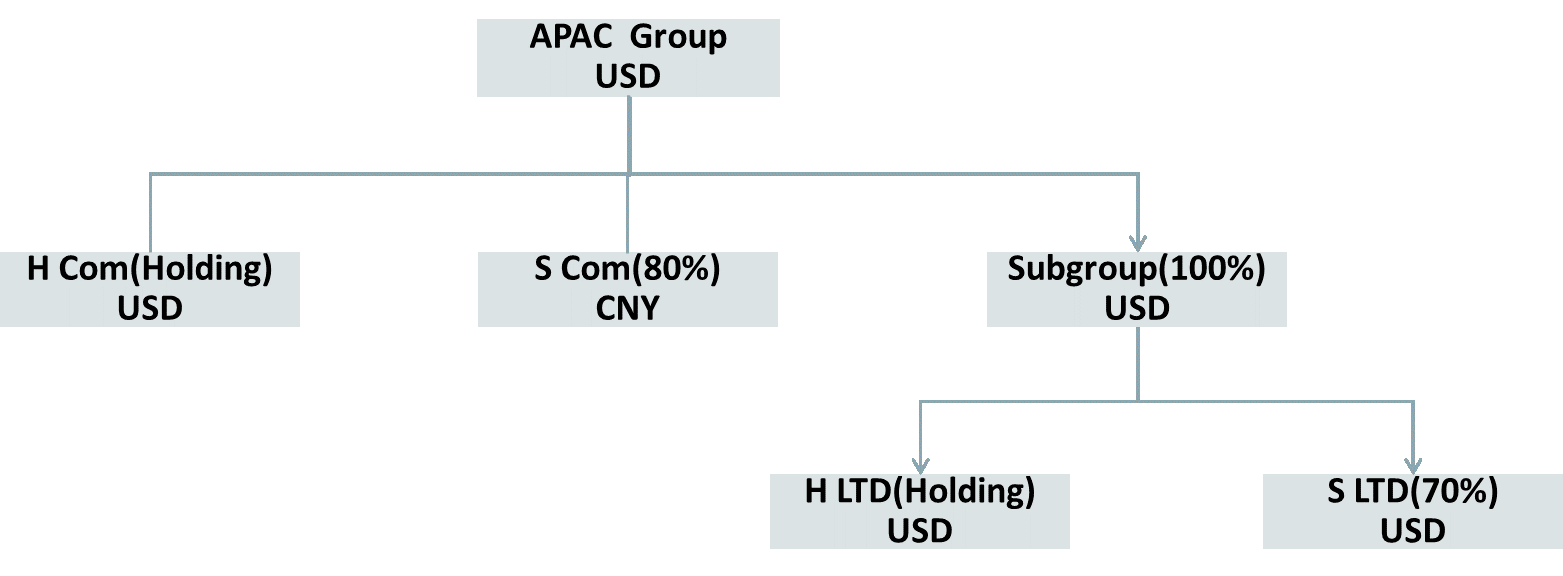
親GAAPメンバーまたは親勘定科目をPOVで使用する場合、要約金額ではなく仕訳詳細を表示できます。仕訳金額は、それぞれの勘定科目上で手動仕訳という名前の行に表示されますが、親勘定科目を使用する場合は、親勘定科目内でその仕訳ラベルの行に表示されます。親GAAPメンバーを選択すると、すべての仕訳をラベル別に表示できます。
レポートの作成
連結レポートを作成するには、サービス管理者またはパワー・ユーザーで、レポートのデータに対するセキュリティ権限を持っている必要があります。
レポートの数値フォーマットには、アプリケーション設定またはユーザー・プリファレンスで指定する数値のフォーマット・スタイルを使用できます。数値のフォーマット・プリファレンスの指定を参照してください。
連結レポートを作成するには:
-
ホーム・ページで、「レポート」をクリックします。
-
連結レポートをクリックします。
-
「連結レポート・ジョブ」ページで「作成」をクリックします。
-
「レポートのフィルタ処理」で、次のようにします。
-
「メンバー・セレクタ」をクリックし、レポートを実行する対象の親エンティティを選択して、「OK」をクリックします。
選択できるエンティティは1つのみです。1つ以上の子エンティティを含む親エンティティであることが必要です。レポートの行に、選択した親エンティティの次のレベルのエンティティがすべて表示されます。
-
「メンバー・セレクタ」で、レポートを実行する対象の勘定科目を1つ以上選択して、「OK」をクリックします。
勘定科目は複数選択可能です。
-
「メンバー・セレクタ」で、レポートを実行する対象の複数GAAPディメンション・メンバーを選択して、「OK」をクリックします。
複数GAAPメンバーは複数選択可能です。この選択は、複数GAAPディメンションがアプリケーションで有効な場合にのみ使用できます。
ノート: カスタム・ディメンションの場合、連結レポートでは常に"合計カスタム"レベルのデータが取得されます。
-
-
「POV」バーで、レポートのシナリオ、年および期間を選択して、「OK」をクリックします。
-
「表示オプション」で「レポート・タイトル」を編集するか、空白のままにします。
タイトルを空白のままにすると、レポートは「連結証跡ワークシート」というタイトルで生成されます。
-
「列の表示」では、「勘定科目」または「増減」を選択します。
「増減」を選択した場合、レポートには、FCCS_ClosingBalanceの下のレベル0の増減すべてが列に表示されます。ただし、「ゼロ行表示」オプションが「いいえ」の場合、ゼロ列はレポートに表示されません。「増減」を選択すると、特定のPOVの増減詳細が表示されるため、列には増減のすべてが表示されます。
POVで複数の勘定科目を選択すると、各勘定科目はサブレポートになります。複数の勘定科目を選択してXLS出力オプションを選択すると、様々な勘定科目の結果を表示するために、XLSファイルには複数のシートが含まれます。
レポートでは、次の情報(存在する場合)が行に表示されます。
-
エンティティ名
-
元残高
-
手動仕訳
-
会社間消去
-
自動消去
-
小計
-
-
レポートの「階層表示」および「複数GAAP表示」ではデフォルト値が使用され、これらの値は変更できません。
-
「ゼロ行表示」では、ゼロのデータ行を表示する場合は「はい」を選択し、ゼロのデータしか含まれていない行を抑制する場合はデフォルト設定の「いいえ」のままにします。
-
「メンバー表示」では、次のいずれかのオプションを選択します。
-
メンバー名
-
別名
-
名前と別名
-
-
「レポート・タイプ」から、オプションを選択します。
-
HTML
-
PDF
-
XLS
-
-
レポートをただちに実行するには、「レポートの実行」をクリックして、レポートを開くか、保存するかを選択します。
-
オプション: レポートを、ただちにまたは後で実行をスケジュールできるジョブとして保存するには、「ジョブとして保存」をクリックし、ジョブ名と説明(オプション)を入力して、「送信」をクリックし、ジョブを保存します。
レポートを保存後、そのレポート名と説明が「連結レポート・ジョブ」ページのレポート・リストに表示されます。
-
ジョブとして保存されたレポートを実行するには、次のいずれかの方法を使用します。
-
「連結レポート・ジョブ」ページで、レポートのリストからレポートを選択し、「出力フォーマット」を選択して、「レポートの実行」をクリックします。レポート・ファイルはローカル・パスにダウンロードできます。
-
レポートをジョブとして送信するには、「連結レポート・ジョブ」ページでレポートを選択し、「出力フォーマット」を選択します。右側の「アクション」メニューで、「送信」、「OK」の順にクリックします。
シナリオ、年、期間およびエンティティのデフォルト値は、レポートの作成時に保存した値です。親エンティティ、シナリオ、期間または年は、ジョブを送信する前に変更できます。
レポートを送信後、ジョブ・コンソールに移動し、ジョブ・リストでレポートを検索します。ジョブ・ステータスが完了になったら、ジョブを開き、「ジョブの詳細」ページで「表示/ダッシュボード」をクリックして、レポートをダウンロードします。
-
レポート・ジョブをスケジュールするには、「ジョブのスケジュール」ページで「連結証跡レポートの実行」のオプションを選択し、「今すぐ実行」を選択するか、ジョブを実行する時刻と頻度をスケジュール設定します。保存したレポートは、「ジョブの詳細」ページの保存したジョブのリストから選択できます。
-
-
オプション: レポートを削除するには、「連結レポート・ジョブ」ページでレポート・リストからレポートを選択し、右側の「アクション」メニューから「削除」、「確認」の順にクリックします。